MightyText, una app para enviar SMS desde el PC
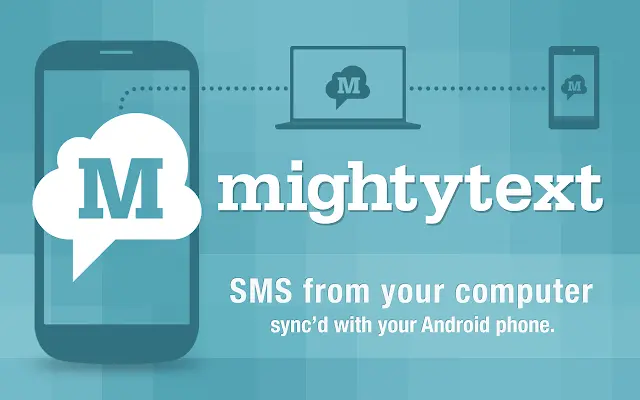
¿Buscas una app para enviar SMS desde el PC? Con MightyText puedes hacerlo fácilmente. Está es una aplicación que se sincroniza con el ordenador para que puedas enviar y recibir mensajes SMS sin tener que tocar tu teléfono.
Es probablemente una de las mejores alternativas a la aplicación de mensajería que viene por defecto en los móviles Android. Sobre todo es de gran utilidad para quienes trabajan diariamente en el ordenador y no quieren perder tiempo consultando sus mensajes de texto en el móvil.
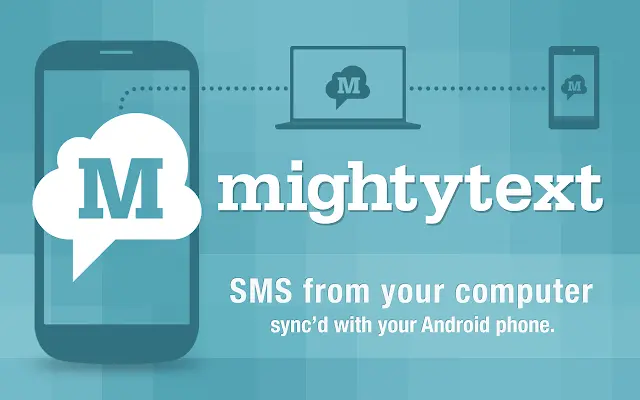
Con MightyText puedes gestionar tus SMS y ahorrar tiempo
Sí eres una persona muy ocupada, seguramente te molesta estar consultando tu teléfono Android cada vez que recibes un mensaje de texto. Con MightyText nada de esto sucede ya que la aplicación te permite ver quien te ha enviado el mensaje y responder directamente desde el ordenador.
En otras palabras, ahorras tiempo al responder o enviar mensajes de texto SMS utilizando el teclado de tu PC. Es también una forma conveniente de gestionar todos tus mensajes, ya que por supuesto tienes una pantalla más amplia y no te distraes de tus deberes.
Además, si tienes mensajes de texto SMS limitados en tu dispositivo Android, todos los mensajes de texto que envíes desde tu ordenador son completamente gratis. La aplicación en tu teléfono se sincroniza con tu PC.
Esto significa que lo que envíes en un dispositivo se reflejará automáticamente en el otro. Por lo tanto no te pierdes de ningún mensaje y puedes consultarlos en cualquier momento, ya sea desde tu móvil o desde tu ordenador.
¿Cómo usar MightyText para enviar SMS desde el PC?
- Primero tienes que instalar la aplicación en tu teléfono Android. La puedes descargar gratis desde Play Store.
- Después MightyText te pedirá que selecciones una cuenta de Google para utilizar.
- A continuación debes acceder a: “mightytext .net/app” desde tu ordenador para que ambos dispositivos queden sincronizados.
- Una vez hecho esto tendrás en la pantalla de tu PC, todos los contactos y mensajes que has enviado o recibido hasta ahora.
- Si quieres enviar un mensaje de texto SMS desde el PC, simplemente debes hacer clic en el botón rojo “Nuevo mensaje”, que se localiza en la esquina superior izquierda de la página.
- Después solo deberás seleccionar un contacto, comenzar a redactar el texto y finalmente enviar el mensaje.
Características de MightyText
Más allá de que puedas enviar SMS desde el ordenador, MightyText te brinda características y funciones adicionales que son igualmente útiles. Entre las más destacadas podemos mencionar las siguientes:
- Puedes enviar mensajes de texto gratis desde Gmail o Facebook directamente desde el PC.
- La aplicación también te envía notificaciones al ordenador respecto a la batería de tu teléfono.
- Incluso puedes recibir notificaciones de otras aplicaciones como WhatsApp, Instagram o Snapchat.
- También te permite ver quien te está llamando sin tener a la mano tu smartphone Android.
- Además, todas las llamadas que recibes, así como las llamadas perdidas son almacenadas en el registro de llamadas.
- Sí así lo requieres, la aplicación te permite enviar mensajes masivos a 25 contactos al mismo tiempo.
- Y en caso de que envíes mensajes de texto con imágenes o videos, esté contenido se almacena automáticamente.
Junto con lo anterior, el desempeño de la aplicación en el ordenador es bastante fluido y estable. Ambos dispositivos permanecen sincronizados a menos que cierres sesión en el ordenador.
Además puedes elegir durante cuánto tiempo se guardan tus mensajes y el registro de llamadas. Y así asilo prefieres, puedes hacer que la aplicación borre tus mensajes en el teléfono y en el ordenador.
Temas, firmas, plantillas y números bloqueados son algunas características adicionales que están reservadas para los usuarios premium. Con todo y esto, consideramos que es una buena opción para quienes necesitan enviar SMS desde el ordenador.
Deja una respuesta

Artículos Relacionados